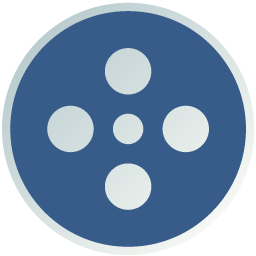
TuneFab M4V Converter(M4V转换器)
v1.3.1 中文版- 软件大小:14 MB
- 更新日期:2019-06-14 13:41
- 软件语言:简体中文
- 软件类别:视频转换
- 软件授权:免费版
- 软件官网:待审核
- 适用平台:WinXP, Win7, Win8, Win10, WinAll
- 软件厂商:

软件介绍 人气软件 下载地址
TuneFab M4V Converter是一款简单易用的M4V转换器,M4V是iOS设备中常用的视频格式,用户在iTunes中收藏与下载的视频都为M4V格式,若我们需要将iOS设备中的M4V视频转换MP4等常用的格式该如何处理呢,这里为用户推荐这款TuneFab M4V Converter,软件能够支持用户通过简单几步快速将M4V格式转换为MP4、AVI、MOV、FLV等多种常见的格式,而且能够有效的保留AC3 5.1 Dolby音轨、字幕等内容,有效的保证视频的质量,并自动删除DRM保护,有需要的用户赶紧下载吧!
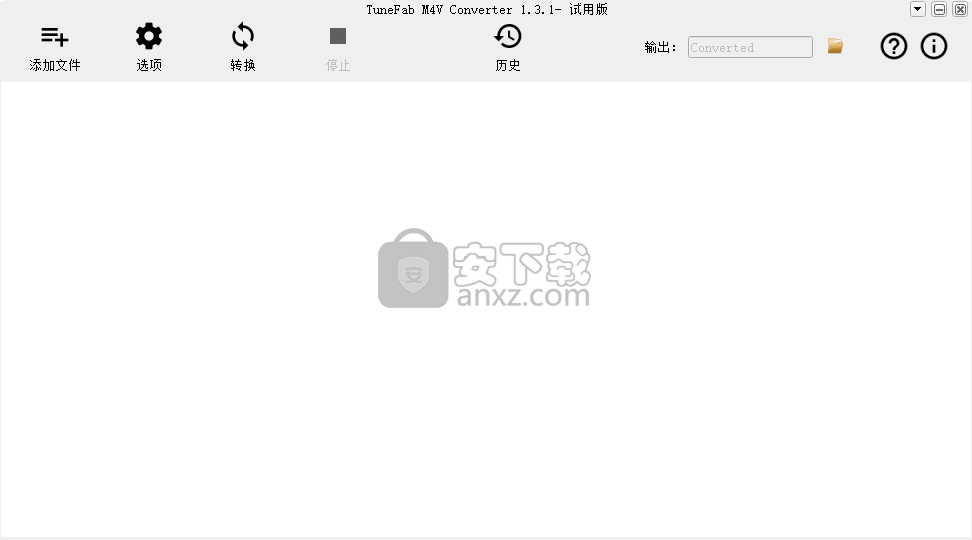
软件功能
用此应用程序,您可以选择要转换的M4V视频文件,然后将其保存为MPG,MOV,AVI、FLV文件等各类格式。
从Apple iTunes Store下载M4V视频文件并在其他便携式设备(如MP3播放器甚至智能手机或平板电脑)上播放这些文件成为一项艰巨的任务,因为此格式仅与iPod或iPhone等受支持的设备兼容。
但是,如果您想要欣赏自己喜欢的视频文件并与朋友分享,您需要依赖将M4V文件转换为特殊格式的专用应用程序,这里是TuneFab M4V Converter派上用场的地方。
专用于将M4V视频文件转换为其他无损格式的工具,因此质量不会受到任何影响。
如果您想在其他设备上欣赏iTunes收藏,但又不想在处理文件时妥协质量,那么您可以考虑尝试使用TuneFab M4V Converter。
该程序的图形界面非常直观,易于使用。它使您可以添加任意数量的M4V文件,甚至可以上传整个文件夹,并将所有识别的视频转换为各种媒体格式,如MPG,MOV,MP4,FLV,AVI或WMV。只有兼容的项目才会添加到主窗口的列表中,以便您可以立即开始转换它们。
该程序提供30倍的转换速度,比目前市场上的其他类似软件更快。因此,它可以在短时间内完成任务。此外,它支持批量转换,您只需要一次添加多个文件,让软件为您完成剩下的工作。
软件特色
将iTunes视频文件从库转换为M4V或MP4,同时借助此应用程序删除DRM保护。
这款最佳M4V转换器可帮助您将M4V转换为其他视频格式,如ASP,MPEG-1,MPEG-2,WMV,MKV,高清视频(TS,AVI,MP4,MPG,MOV)等。
与此同时,您可以将这些视频格式转换为M4V。
您还可以从M4V视频中提取MP3,WMA,WAV,MKA等音频,以便您收听音乐。
视频具有其他配置和输出类型,如MP4,MOV,MPEG和AVI,使您可以选择缩放格式(例如全屏,16:9,4:3),分辨率,帧和比特率。
它采用批量模式,具有良好的转换速度和稳定的过程性能。
使用无损质量
将M4V转换为MP4 用于Windows的TuneFab M4V转换器可以帮助想要享受iTunes视频的iTunes用户,将DRM-ed iTunes M4V视频转换为普通MP4。获取此TuneFab M4V转换器,您不必担心iTunes视频的任何DRM限制。
保留5.1 Dolby Audio Track和Multilingual Subtitles
TuneFab M4V Converter for Windows采用最先进的技术,可以直接从iTunes视频解锁DRM,并以原始质量获得MP4格式的视频。此外,您还可以保留所有AC3 5.1 Dolby音轨,多语言字幕和隐藏式字幕。
安装方法
1、下载并解压软件,双击安装程序进入如下的选择安装位置窗口,用户可以选择默认的C:\Users\CS\AppData\Local\TuneFab\TuneFab M4V Converter,也可以自定义设置。
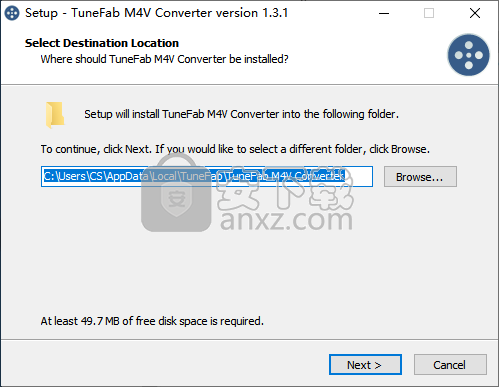
2、选择附加任务,建议勾选“Create a desktop shortcut”的选项,点击【next】按钮继续。
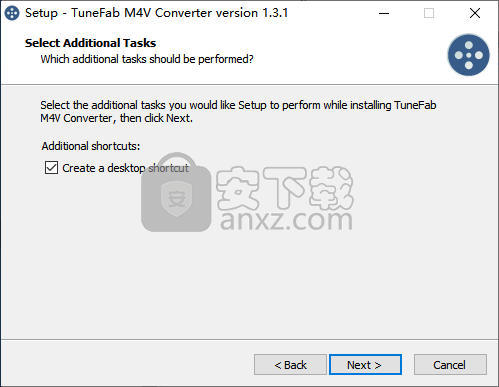
3、准备安装,点击【install】按钮进入下一步的安装。
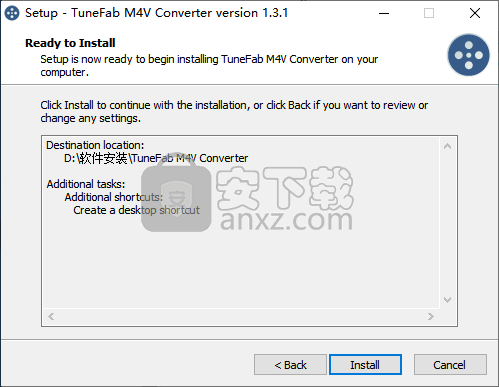
4、正在安装TuneFab M4V Converter,用户等待安装完成。
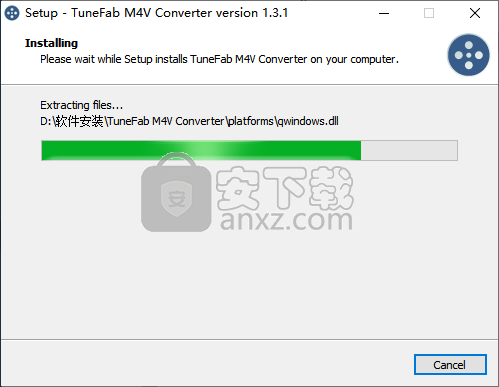
5、弹出如下的安装成功的提示,点击【finish】结束安装。
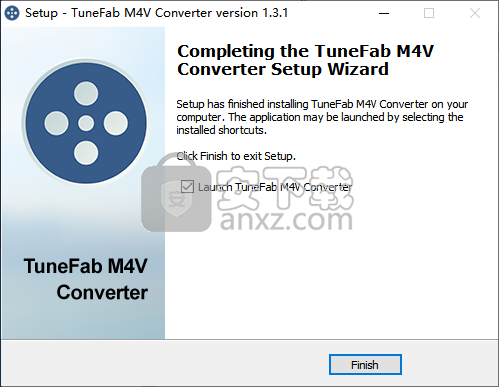
使用方法
1、启动TuneFab M4V转换器
现在您可以在计算机上打开TuneFab M4V Converter。iTunes将随程序一起自动启动。程序启动后,您将看到以下界面。
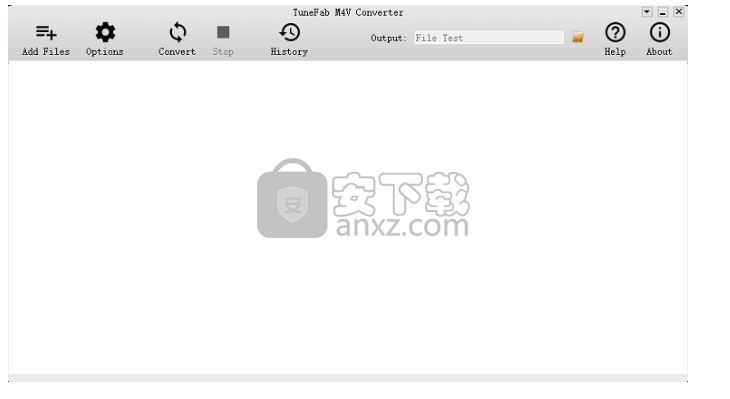
2、添加M4V视频
点击“添加文件”,您将在图书馆中看到下载的视频。您可以选择其中一个或多个视频,然后单击“添加”按钮。或者,您可以单击“添加文件”以选择存储在iTunes资料库中的所有视频。
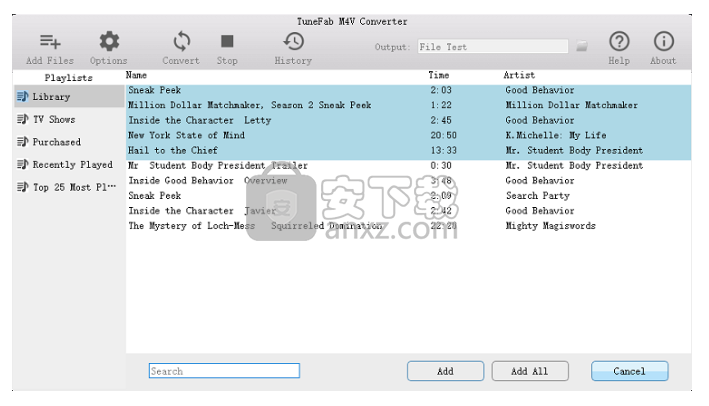
3、选择输出文件夹
单击“选项”以重置输出文件夹,您可以选择要保存MP4文件的任何文件夹。如果不选择输出文件夹也没关系,默认情况下将保存转换后的文件。
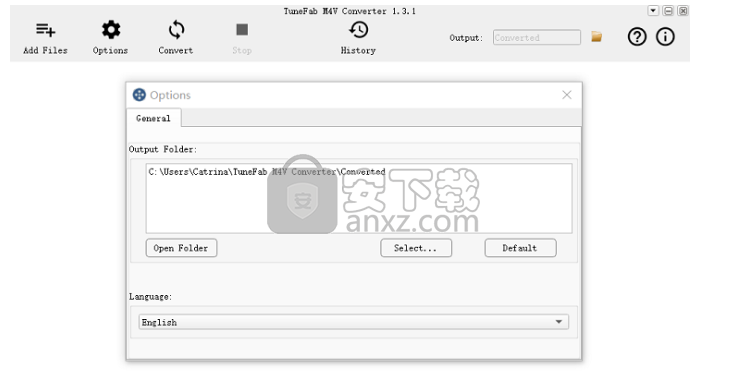
4、选择音频和字幕
单击设置按钮,您可以选择要保留在转换后视频中的音轨和字幕。或者您可以跳过此部分,让程序默认保存所有音轨和字幕。
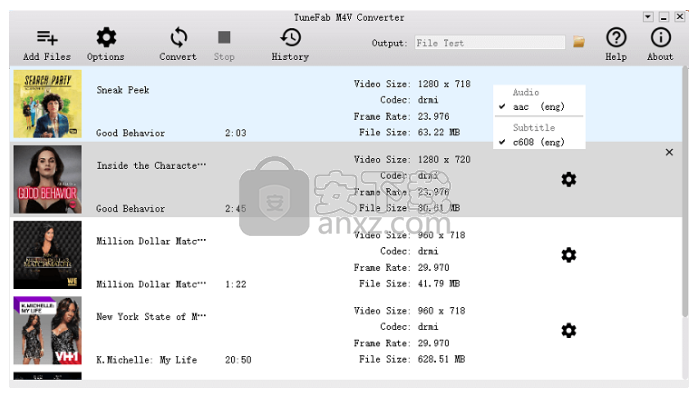
5、将iTunes M4V转换为MP4(也可以选择其他格式)
单击“转换”按钮开始转换。完成转换后,您可以获得无DRM的iTunes电影,您可以在任何您喜欢的设备上观看它们。
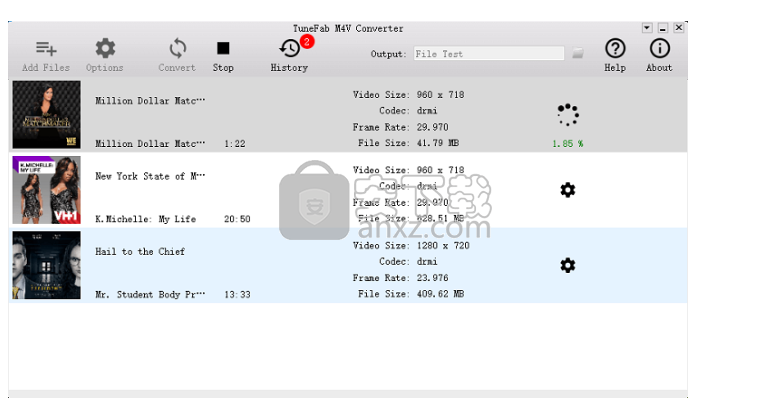
人气软件
-

kux2mp4(kux转mp4工具) 11.0 MB
/简体中文 -

Video to Picture(视频转图片软件) 14.8 MB
/简体中文 -

腾讯视频转换器(qlv格式转换软件) 33.4 MB
/简体中文 -

VideoSolo Video Converter Ultimate(万能视频转换器) 35.9 MB
/简体中文 -

iSkysoft iMedia Converter Deluxe 125.0 MB
/简体中文 -

Aiseesoft 4K Converter(4K视频转换器) 38.4 MB
/多国语言 -

Free HD Converter(MTS格式转换器) 5.08 MB
/简体中文 -

iPixSoft SWF to GIF Converter(swf转gif软件) 5.28 MB
/英文 -

佳佳蓝光高清格式转换器 5.75 MB
/简体中文 -

Bluefox FLV to MP3 Converter(flv转mp3转换器) 11.6 MB
/简体中文


 flash幻灯片制作软件(Xilisoft Photo to Flash) v1.0.1.0224 中文
flash幻灯片制作软件(Xilisoft Photo to Flash) v1.0.1.0224 中文  EV视频转换器 v2.0.7
EV视频转换器 v2.0.7  迅捷视频转换器 v1.7.9
迅捷视频转换器 v1.7.9  Movie To GIF(视频转GIF软件) v3.2.0.0
Movie To GIF(视频转GIF软件) v3.2.0.0  Zealot All Video Converter 2.4 汉化
Zealot All Video Converter 2.4 汉化  Tipard DVD Ripper(DVD光盘翻录工具) v9.2.18
Tipard DVD Ripper(DVD光盘翻录工具) v9.2.18 







